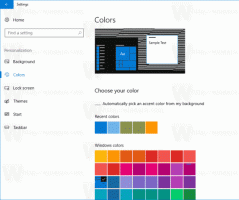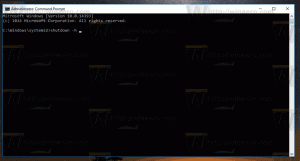Atveriet katru mapi jaunā logā operētājsistēmā Windows 10
Varat konfigurēt programmu File Explorer, lai katra mape tiktu atvērta jaunā logā. To var izdarīt, neizmantojot trešo pušu rīkus. Šodien mēs redzēsim, kā jūs varat to izdarīt.
Reklāma

Vecākajās Windows versijās, piemēram, Windows 95, Explorer tika konfigurēts, lai atvērtu katru mapi savā logā. Ja izmantojāt sistēmu Windows 95, jūs to varētu atcerēties. Sākot ar Windows 98 un visās turpmākajās Windows versijās, visas mapes, kuras pārlūkojat, izmantojot programmu File Explorer, tiek atvērtas tajā pašā logā. Ir iespējams mainīt šo darbību un likt File Explorer atvērt katru mapi jaunā logā. Apskatīsim, kā to var izdarīt.
Lai atvērtu katru mapi jaunā logā operētājsistēmā Windows 10, rīkojieties šādi.
- Atvērt Failu pārlūks.
- Explorer lentes lietotāja interfeisā noklikšķiniet uz Fails -> Mainīt mapi un meklēšanas opcijas.

Ja Jums ir atspējoja lenti izmantojot tādu rīku kā Winaero lentes atspējošanas līdzeklis, nospiediet F10 -> noklikšķiniet uz izvēlnes Rīki - Mapes opcijas.
- Dialoglodziņā "File Explorer opcijas" atzīmējiet (iespējojiet) opciju Atveriet katru mapi savā logā cilnē Vispārīgi.

Tas neatgriezeniski mainīs File Explorer darbību. Lai vēlāk atjaunotu noklusējuma darbību, dialoglodziņa File Explorer opciju cilnē Vispārīgi iespējojiet opciju "Atvērt katru mapi vienā logā".
Ir vērts pieminēt, ka jūs varat atvērt jebkuru vēlamo mapi jaunā logā, nemainot vispārējās File Explorer opcijas. Ir divi veidi, kā to izdarīt.
Pirmkārt, varat izmantot lentes lietotāja interfeisu.
- File Explorer failu sarakstā atlasiet vajadzīgo mapi. Jūs varat iespējojiet izvēles rūtiņas programmā File Explorer.

- Lentē atveriet cilni Sākums.
- Uz tastatūras nospiediet un turiet Ctrl taustiņu. Tagad lentes grupā "Atvērt" noklikšķiniet uz komandas "Atvērt". Skatiet šādu ekrānuzņēmumu:
 Atlasītā mape tiks atvērta jaunā logā.
Atlasītā mape tiks atvērta jaunā logā.
Padoms.: Ja failu sarakstā atlasījāt vairākas mapes un noklikšķiniet uz komandas Atvērt lenti, tās visas tiks atvērtas savā logā. Nav nepieciešams turēt Ctrl atslēga tādā gadījumā.
Varat arī nospiest Ctrl + N, lai atvērtu pašreizējo mapi jaunā logā. Varat arī lentes lietotāja interfeisā noklikšķināt uz Fails — Atvērt jaunu logu.
Visbeidzot, varat vienkārši izmantot atlasītās mapes konteksta izvēlni. Ir īpaša komanda, kas ļaus atvērt mapi jaunā programmas File Explorer logā. Lūk, kā tas izskatās:
Tieši tā.